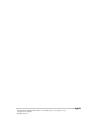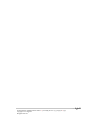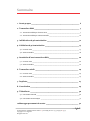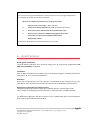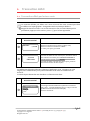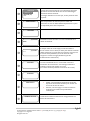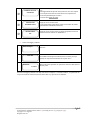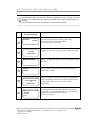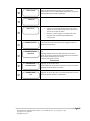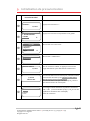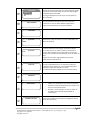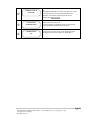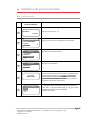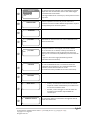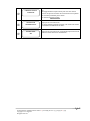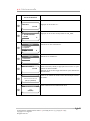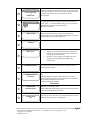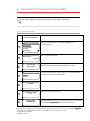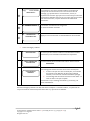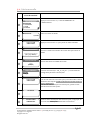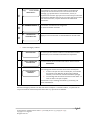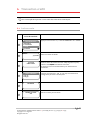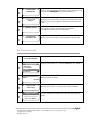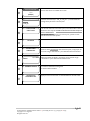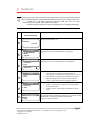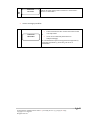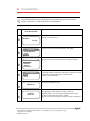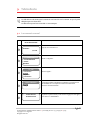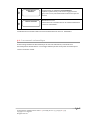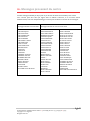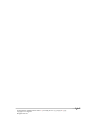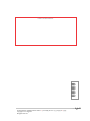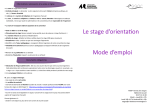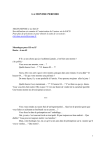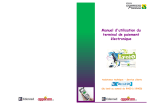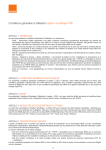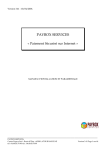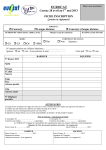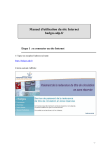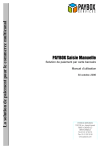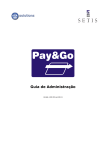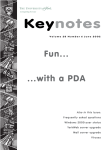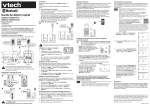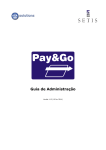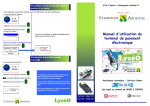Download Guide Utilisation JCB
Transcript
Guide d’utilisation Gamme Telium Application JCB EMV 712 01 6x Ingenico - 28/32 boulevard de Grenelle - 75015 Paris Tel. 33(0)1 58 01 80 00 – Fax. 33(0)1 58 01 91 35 - [email protected] Copyright © 2012 Ingenico All rights reserved Guide Utilisation JCB EMV Gamme Telium • 900008383 R11 000 01_296139678 • 2/34 Copyright © 2012 Ingenico All rights reserved Nous vous remercions d'avoir choisi un terminal Ingenico. Ce document est Copyright © 2012 du Groupe INGENICO. INGENICO conserve la pleine propriété des droits d'auteur, les droits et la protection de tous les appareils ou logiciels mentionnés dans le présent document. Le destinataire peut recevoir ce document à la condition qu'il conserve le document confidentiel et n’utilise pas son contenu sous quelque forme ou par quelque moyen que ce soit, sauf en cas d'accord préalable, sans l'autorisation préalable écrite d’INGENICO. De plus, personne n’est autorisé à mettre ce document à la disposition de tiers sans l’autorisation préalable écrite d’INGENICO. Si une telle autorisation est accordée, elle sera soumise à la condition que le bénéficiaire du document s’assure que tout autre bénéficiaire de ce document ou d’informations qui y figurent soit responsable vis-à-vis d’INGENICO de la confidentialité de cette information. Un soin particulier a été pris afin de veiller à ce que le contenu de ce document soit aussi précis que possible. INGENICO décline toutefois toute responsabilité en cas d'erreurs, d’informations incomplètes ou obsolètes. Le contenu de ce document peut changer de temps en temps, sans préavis, et cela ne doit pas créer de nouvelles obligations contractuelles ni préciser, modifier ou remplacer les obligations contractuelles préalables convenues par écrit entre INGENICO et l'utilisateur. INGENICO n’est pas responsable pour l’utilisation de ses appareils ou logiciels qui ne seraient pas compatibles avec le présent document. Toutes les marques de commerce déposées et utilisées dans le présent document restent la propriété de leurs propriétaires légitimes. Guide Utilisation JCB EMV Gamme Telium • 900008383 R11 000 01_296139678 • 3/34 Copyright © 2012 Ingenico All rights reserved Guide Utilisation JCB EMV Gamme Telium • 900008383 R11 000 01_296139678 • 4/34 Copyright © 2012 Ingenico All rights reserved Sommaire 1. Avant-propos _________________________________________________ 6 2. Transaction débit ______________________________________________ 7 2.1. Transaction débit par lecture carte _______________________________________ 7 2.2. Transaction débit par saisie manuelle ____________________________________ 10 3. Initialisation de pré-autorisation _________________________________ 12 4. Validation de pré-autorisation ___________________________________ 15 4.1. Lecture carte ________________________________________________________ 15 4.2. Saisie manuelle ______________________________________________________ 18 5. Annulation d’une transaction débit ______________________________ 20 5.1. Lecture carte ________________________________________________________ 20 5.2. Saisie manuelle ______________________________________________________ 22 6. Transaction crédit ____________________________________________ 24 6.1. Lecture carte ________________________________________________________ 24 6.2. Saisie manuelle ______________________________________________________ 25 7. Duplicata____________________________________________________ 27 8. Consultation _________________________________________________ 29 9. Télécollecte _________________________________________________ 30 9.1. Lancement manuel ___________________________________________________ 30 9.2. Lancement automatique ______________________________________________ 31 10. Messages provenant du centre _________________________________ 32 Guide Utilisation JCB EMV Gamme Telium • 900008383 R11 000 01_296139678 • 5/34 Copyright © 2012 Ingenico All rights reserved Urgence téléphonique, mise hors ligne : Vous avez un besoin urgent de téléphoner, mais le terminal occupe votre ligne téléphonique. Pour récupérer la tonalité d'invitation à numéroter, Laissez votre combiné en position de raccroché, puis au choix : appuyez sur la touche rouge (= ANNULATION); ou enlevez le terminal portable de son socle (portables uniquement); ou déconnectez le bloc alimentation du réseau électrique 230 V; ou déconnectez le conjoncteur téléphonique gigogne du terminal et branchez le conjoncteur du téléphone dans la prise téléphonique murale. La tonalité est disponible dans un délai maximum de 6 secondes. 1. Avant-propos But du guide d’utilisation Ce guide décrit l'utilisation d'un terminal chargé avec le programme d'application JCB EMV (carte JCB EMV) n° 712 01 6x. Installation Pour faciliter l'installation et la mise en service du terminal, Ingenico conseille de suivre les instructions de son « manuel d'installation ». Utilisation Nous vous recommandons de vous reporter à la présente notice chaque fois que vous souhaiterez vous (re)mettre en mémoire une des fonctions réalisables par le terminal. Messages en italique dans la présente notice Certains messages figurent en italique pour indiquer que leur contenu peut varier. Voir le chapitre « messages provenant du centre » pour précisions complémentaires. Les différentes sélections décrites ci-dessous sont conditionnées par la personnalisation de la carte et de l’initialisation du terminal. Guide Utilisation JCB EMV Gamme Telium • 900008383 R11 000 01_296139678 • 6/34 Copyright © 2012 Ingenico All rights reserved 2. Transaction débit 2.1. Transaction débit par lecture carte La monnaie affichée par défaut sur l'écran d'accueil de votre terminal peut être modifiée. Voir le paragraphe « Changement de la monnaie par défaut ». Rappel du dernier montant : en cas de transaction d’un montant identique à la précédente, appuyer sur la touche « point » (.) pour le faire apparaître. Ecran du terminal 1 2 MONTANT : 0,00 EUR 30,00 EUR CARTE CLIENT Choisir la monnaie avec la touche F3 (EUR, USD). Saisir le montant en centimes et valider. Ex : saisir 3000 pour 30,00 EUR Si la carte du client est une carte à puce, introduire celle-ci dans le lecteur de carte à puce. LAISSER LA CARTE DANS LE LECTEUR JUSQU'A LA FIN DE LA TRANSACTION. Si la carte du client n'est pas une carte à puce, passer la carte dans le lecteur de carte à piste. Les différentes sélections décrites ci-dessous (application carte, commerce et code langue) sont conditionnées par la personnalisation de la carte et l'initialisation du terminal. Le terminal peut demander une deuxième confirmation du client. Ecran du terminal CHOIX COMMERCE 3 1- JCB_E1 2- JCB_E2 3- xxx Ce message s'affiche seulement si plusieurs commerces (JCB1, JCB2…) ont été initialisés (JCB_E1, JCB_E2 sont des appellations données à titre d'exemple). Choisir le commerce. Guide Utilisation JCB EMV Gamme Telium • 900008383 R11 000 01_296139678 • 7/34 Copyright © 2012 Ingenico All rights reserved SELECTION 4 1- FRANÇAIS (fr) 2- ENGLISH (en) 3- xxx DEBIT DIFFERE ? 5 Le client doit choisir la langue. Les codes langue proposés dépendent des données de la carte et des codes langue paramétrés dans le terminal. Si la langue affichée ne convient pas, choisir parmi les choix proposés. Offre à l’opérateur de choix de pouvoir traiter une transaction en avec un débit différé uniquement si l’option est disponible par le centre acquéreur. PATIENTEZ 6 7 8 CODE: **** 30,00 EUR 30,00 EUR CODE BON 9 A A chaque chiffre du code frappé, une étoile s'affiche. En cas d'erreur sur un chiffre, le client peut effacer le dernier chiffre frappé par la touche jaune (Correction). Appuyer sur la touche verte (Validation) en fin de saisie du code. L'appui sur la touche rouge (Annulation) permet d'abandonner la transaction). Le code confidentiel est bon. Le terminal continue le traitement de la transaction. Si le message CODE FAUX s'affiche, le client doit ressaisir son code. (Le nombre d'essais possibles est fonction de la carte). PATIENTEZ APPEL AUTO ? B • • PAIEMENT ACCEPTE C Demander au client de saisir son code confidentiel sur le clavier du terminal. Valider, une demande d’autorisation est lancée auprès du centre d’autorisation pour obtenir son accord sur la carte du client. Annuler, c’est le forçage. La carte du client est acceptée sous l’entière responsabilité du commerçant. La transaction débit est effectuée et enregistrée dans le fichier de transactions. Guide Utilisation JCB EMV Gamme Telium • 900008383 R11 000 01_296139678 • 8/34 Copyright © 2012 Ingenico All rights reserved PAIEMENT ACCEPTE SIGNATURE OU Message affiché lorsque le client paie avec une carte à piste ou lorsque le montant de la transaction est supérieur au montant paramétré par le centre. Le client doit signer le ticket. VALIDER POUR DEUXIEME TICKET Appuyer sur la touche verte. Le terminal édite le deuxième ticket si le nombre de tickets paramétré à l’initialisation est deux. RETIREZ CARTE SVP Appuyer sur la touche verte. Le terminal imprime le second ticket et revient ensuite à « MONTANT ». D E F • Autres messages possibles : INCID TECNIQUE PISTE SVP MONTANT : 0,00 EUR Suivi de : Un incident technique a été détecté sur la carte à puce qui permet un report de traitement sur la piste. Puis : Recommencez l’opération en passant la carte du client dans le lecteur piste. D'autres messages possibles sont déjà cités dans le chapitre « Transaction débit », en particulier en ce qui concerne les motifs de rejet des cartes lues. S'y reporter le cas échéant. Guide Utilisation JCB EMV Gamme Telium • 900008383 R11 000 01_296139678 • 9/34 Copyright © 2012 Ingenico All rights reserved 2.2. Transaction débit par saisie manuelle Les différentes sélections décrites ci-dessous (application carte, commerce et code langue) sont conditionnées par la personnalisation de la carte et l'initialisation du terminal. Le terminal peut demander une deuxième confirmation du client. ___________________________________________________________________________ Ecran du terminal MONTANT : 1 0,00 EUR Choisir la monnaie avec la touche F3 (EUR, USD). Saisir le montant en centimes et valider. Ex : saisir 3000 pour 30,00 EUR Appuyer sur la touche « F » pour passer en saisie manuelle. 2 30,00 EUR CARTE CLIENT NUMERO PORTEUR Saisir les 16 chiffres du numéro de la carte dicté par le client et valider. DATE FIN (MM/AA) Saisir la date de fin de validité de la carte (exemple 1204 pour 12/04) et valider. CRYPTOGRAMME VISUEL Saisir les 3 derniers caractères de droite du cryptogramme visuel inscrit dans un cadre au dos de la carte, que le client va dicter, puis valider. Si rien n’est inscrit, valider directement. 3 4 5 FIN DU NUM DANS **** CADRE SIGNE ? CHOIX COMMERCE 6 1- JCB_E1 2- JCB_E2 3- xxx Ce message s'affiche seulement si plusieurs commerces (JCB1, JCB2…) ont été initialisés (JCB_E1, JCB_E2 sont des appellations données à titre d'exemple). Choisir le commerce. Guide Utilisation JCB EMV Gamme Telium • 900008383 R11 000 01_296139678 • 10/34 Copyright © 2012 Ingenico All rights reserved DEBIT DIFFERE ? 7 Offre à l’opérateur de choix de pouvoir traiter une transaction en avec un débit différé uniquement si l’option est disponible par le centre acquéreur. PATIENTEZ 8 APPEL AUTO ? 9 • La transaction débit est effectuée et enregistrée dans le fichier de transactions. PAIEMENT ACCEPTE SIGNATURE OU Message affiché lorsque le client paie avec une carte à piste ou lorsque le montant de la transaction est supérieur au montant paramétré par le centre. Le client doit signer le ticket. VALIDER POUR DEUXIEME TICKET Appuyer sur la touche verte. Le terminal édite le deuxième ticket si le nombre de tickets paramétré à l’initialisation est deux. RETIREZ CARTE SVP Appuyer sur la touche verte. Le terminal imprime le second ticket et revient ensuite à « MONTANT ». B D Valider, une demande d’autorisation est lancée auprès du centre d’autorisation pour obtenir son accord sur la carte du client. Annuler, c’est le forçage. La carte du client est acceptée sous l’entière responsabilité du commerçant. PAIEMENT ACCEPTE A C • Guide Utilisation JCB EMV Gamme Telium • 900008383 R11 000 01_296139678 • 11/34 Copyright © 2012 Ingenico All rights reserved 3. Initialisation de pré-autorisation Ecran du terminal 1 MONTANT : Appuyer sur la touche « F ». 0,00 EUR FONCTION 2 0- TELIUM MANAGER 1- CB EMV 2- JCB_EMV 3 JCB_EMV 1- Consultation 2- Duplicata 3- Pre Autorisation 4- Appel4- 4 5 6 Appuyer sur la touche correspondant à «JCB_EMV». Sélectionner «Pre Autorisation». JCB_EMV 1- Initialisation 2- Validation Sélectionner « Initialisation ». MONTANT PREAUT: 0,00 EUR Saisir le montant et valider, ou appuyer sur la touche rouge «Annulation» pour abandonner la transaction. 30,00 EUR CARTE CLIENT CHOIX COMMERCE 7 1- JCB_E1 2- JCB_E2 3- xxx Si la carte du client est une carte à puce, introduire celle-ci dans le lecteur de carte à puce. LAISSER LA CARTE DANS LE LECTEUR JUSQU'A LA FIN DE LA TRANSACTION. Si la carte du client n'est pas une carte à puce, passer la carte dans le lecteur de carte à piste. Ce message s'affiche seulement si plusieurs commerces (JCB1, JCB2…) ont été initialisés (JCB_E1, JCB_E2 sont des appellations données à titre d'exemple). Choisir le commerce. Guide Utilisation JCB EMV Gamme Telium • 900008383 R11 000 01_296139678 • 12/34 Copyright © 2012 Ingenico All rights reserved SELECTION 8 1- FRANÇAIS (fr) 2- ENGLISH (en) 3- xxx DEBIT DIFFERE ? 9 Le client doit choisir la langue. Les codes langue proposés dépendent des données de la carte et des codes langue paramétrés dans le terminal. Si la langue affichée ne convient pas, choisir parmi les choix proposés. Offre à l’opérateur de choix de pouvoir traiter une transaction en avec un débit différé uniquement si l’option est disponible par le centre acquéreur. PATIENTEZ A B CODE: xxxx 30,00 EUR : 30,00 EUR : C CODE BON D E A chaque chiffre du code frappé, une étoile s'affiche. En cas d'erreur sur un chiffre, le client peut effacer le dernier chiffre frappé par la touche jaune (Correction). Appuyer sur la touche verte (Validation) en fin de saisie du code. L'appui sur la touche rouge (Annulation) permet d'abandonner la transaction). Le code confidentiel est bon. Le terminal continue le traitement de la transaction. Si le message CODE FAUX s'affiche, le client doit ressaisir son code. (Le nombre d'essais possibles est fonction de la carte). PATIENTEZ APPEL AUTO ? F • • PAIEMENT ACCEPTE G Demander au client de saisir son code confidentiel sur le clavier du terminal. Valider, une demande d’autorisation est lancée auprès du centre d’autorisation pour obtenir son accord sur la carte du client. Annuler, c’est le forçage. La carte du client est acceptée sous l’entière responsabilité du commerçant. La transaction débit est effectuée et enregistrée dans le fichier de transactions. Guide Utilisation JCB EMV Gamme Telium • 900008383 R11 000 01_296139678 • 13/34 Copyright © 2012 Ingenico All rights reserved PAIEMENT ACCEPTE SIGNATURE H I J OU Message affiché lorsque le client paie avec une carte à piste ou lorsque le montant de la transaction est supérieur au montant paramétré par le centre. Le client doit signer le ticket. VALIDER POUR DEUXIEME TICKET Appuyer sur la touche verte. Le terminal édite le deuxième ticket si le nombre de tickets paramétré à l’initialisation est deux. RETIREZ CARTE SVP Appuyer sur la touche verte. Le terminal imprime le second ticket et revient ensuite à « MONTANT ». Guide Utilisation JCB EMV Gamme Telium • 900008383 R11 000 01_296139678 • 14/34 Copyright © 2012 Ingenico All rights reserved 4. Validation de pré-autorisation 4.1. Lecture carte Ecran du terminal 1 MONTANT : Appuyer sur la touche « F ». 0,00 EUR FONCTION 2 0- TELIUM MANAGER 1- CB EMV 2- JCB_EMV 3 JCB_EMV 1- Consultation 2- Duplicata 3- Pre Autorisation 4- Appel4- 4 5 Appuyer sur la touche correspondant à «JCB_EMV». Sélectionner «Pre Autorisation». JCB_EMV 1- Initialisation 2- Validation 30,00 EUR CARTE CLIENT CHOIX COMMERCE 6 1- JCB_E1 2- JCB_E2 3- xxx Sélectionner «Validation». Si la carte du client est une carte à puce, introduire celle-ci dans le lecteur de carte à puce. LAISSER LA CARTE DANS LE LECTEUR JUSQU'A LA FIN DE LA TRANSACTION. Si la carte du client n'est pas une carte à puce, passer la carte dans le lecteur de carte à piste. Ce message s'affiche seulement si plusieurs commerces (JCB1, JCB2…) ont été initialisés (JCB_E1, JCB_E2 sont des appellations données à titre d'exemple). Choisir le commerce. Guide Utilisation JCB EMV Gamme Telium • 900008383 R11 000 01_296139678 • 15/34 Copyright © 2012 Ingenico All rights reserved SELECTION 7 1- FRANÇAIS (fr) 2- ENGLISH (en) 3- xxx DEBIT DIFFERE ? 8 Le client doit choisir la langue. Les codes langue proposés dépendent des données de la carte et des codes langue paramétrés dans le terminal. Si la langue affichée ne convient pas, choisir parmi les choix proposés. Offre à l’opérateur de choix de pouvoir traiter une transaction en avec un débit différé uniquement si l’option est disponible par le centre acquéreur. PATIENTEZ 9 A CODE: xxxx 30,00 EUR : 30,00 EUR : B CODE BON C D A chaque chiffre du code frappé, une étoile s'affiche. En cas d'erreur sur un chiffre, le client peut effacer le dernier chiffre frappé par la touche jaune (Correction). Appuyer sur la touche verte (Validation) en fin de saisie du code. L'appui sur la touche rouge (Annulation) permet d'abandonner la transaction). Le code confidentiel est bon. Le terminal continue le traitement de la transaction. Si le message CODE FAUX s'affiche, le client doit ressaisir son code. (Le nombre d'essais possibles est fonction de la carte). PATIENTEZ APPEL AUTO ? E • • PAIEMENT ACCEPTE F Demander au client de saisir son code confidentiel sur le clavier du terminal. Valider, une demande d’autorisation est lancée auprès du centre d’autorisation pour obtenir son accord sur la carte du client. Annuler, c’est le forçage. La carte du client est acceptée sous l’entière responsabilité du commerçant. La transaction débit est effectuée et enregistrée dans le fichier de transactions. Guide Utilisation JCB EMV Gamme Telium • 900008383 R11 000 01_296139678 • 16/34 Copyright © 2012 Ingenico All rights reserved PAIEMENT ACCEPTE SIGNATURE OU Message affiché lorsque le client paie avec une carte à piste ou lorsque le montant de la transaction est supérieur au montant paramétré par le centre. Le client doit signer le ticket. VALIDER POUR DEUXIEME TICKET Appuyer sur la touche verte. Le terminal édite le deuxième ticket si le nombre de tickets paramétré à l’initialisation est deux. RETIREZ CARTE SVP Appuyer sur la touche verte. Le terminal imprime le second ticket et revient ensuite à « MONTANT ». G H I Guide Utilisation JCB EMV Gamme Telium • 900008383 R11 000 01_296139678 • 17/34 Copyright © 2012 Ingenico All rights reserved 4.2. Saisie manuelle Ecran du terminal 1 MONTANT : Appuyer sur la touche « F ». 0,00 EUR FONCTION 2 0- TELIUM MANAGER 1- CB EMV 2- JCB_EMV 3 JCB_EMV 1- Consultation 2- Duplicata 3- Pre Autorisation 4- Appel4- 4 5 Appuyer sur la touche correspondant à «JCB_EMV». Sélectionner «Pre Autorisation». JCB_EMV 1- Initialisation 2- Validation Sélectionner «Validation». MONTANT PREAUT: 0,00 EUR Saisir le montant, valider, et appuyer sur la touche « F » pour passer en saisie manuelle. Appuyer sur la touche rouge «Annulation» pour abandonner la transaction. NUMERO PORTEUR 6 ******************* (de 15 a 19 chiffres) DATE FIN VALIDITE 7 Saisir les 16 chiffres du numéro de la carte dicté par le client et valider. Saisir la date de fin de validité de la carte. **/** (MM/AA) Guide Utilisation JCB EMV Gamme Telium • 900008383 R11 000 01_296139678 • 18/34 Copyright © 2012 Ingenico All rights reserved CRYPTOGRAMME VISUEL 8 FIN DU NUM DANS **** CADRE SIGNE ? CHOIX COMMERCE 9 1- JCB_E1 2- JCB_E2 3- xxx DEBIT DIFFERE ? A Saisir les 3 derniers caractères de droite du cryptogramme visuel inscrit dans un cadre au dos de la carte, que le client va dicter, puis valider. Si rien n’est inscrit, valider directement. Ce message s'affiche seulement si plusieurs commerces (JCB1, JCB2…) ont été initialisés (JCB_E1, JCB_E2 sont des appellations données à titre d'exemple). Choisir le commerce. Offre à l’opérateur de choix de pouvoir traiter une transaction en avec un débit différé uniquement si l’option est disponible par le centre acquéreur. PATIENTEZ B APPEL AUTO ? C • La transaction débit est effectuée et enregistrée dans le fichier de transactions. PAIEMENT ACCEPTE SIGNATURE OU Message affiché lorsque le client paie avec une carte à piste ou lorsque le montant de la transaction est supérieur au montant paramétré par le centre. Le client doit signer le ticket. VALIDER POUR DEUXIEME TICKET Appuyer sur la touche verte. Le terminal édite le deuxième ticket si le nombre de tickets paramétré à l’initialisation est deux. RETIREZ CARTE SVP Appuyer sur la touche verte. Le terminal imprime le second ticket et revient ensuite à « MONTANT ». E G Valider, une demande d’autorisation est lancée auprès du centre d’autorisation pour obtenir son accord sur la carte du client. Annuler, c’est le forçage. La carte du client est acceptée sous l’entière responsabilité du commerçant. PAIEMENT ACCEPTE D F • Guide Utilisation JCB EMV Gamme Telium • 900008383 R11 000 01_296139678 • 19/34 Copyright © 2012 Ingenico All rights reserved 5. Annulation d’une transaction débit Pour cette opération, veuillez vous munir de votre carte commerçant. __________________________________________________________________________ 5.1. Lecture carte Ecran du terminal Appuyer sur la touche « F », « TELIUM MANAGER » et « ANNULATION ». TELIUM MANAGER 1 1- Annulation 2- Consultation 3- Crédit 4- Evolution Saisir le montant et valider. ANNULATION : 2 3 0,00 EUR xxxxxx,xx EUR CARTE CLIENT CHOIX COMMERCE 4 1- JCB_E1 2- JCB_E2 Passer la carte dans le lecteur adéquat (piste ou puce). Choisir le commerce (ex : JCB_E1, JCB_E2 …) si le terminal est partagé entre plusieurs commerçants. PATIENTEZ 5 6 7 RETIREZ LA CARTE SVP LECTURE CARTE COMMERCANT Retirer la carte à puce du client. Passer la carte commerçant dans le lecteur piste, ou appuyer sur la touche Annulation pour abandonner la transaction. Guide Utilisation JCB EMV Gamme Telium • 900008383 R11 000 01_296139678 • 20/34 Copyright © 2012 Ingenico All rights reserved Yyy xxxxxx,xx EUR ANNULATION ? 8 PAIEMENT ACCEPTE 9 A • VALIDER POUR DEUXIEME TICKET Le terminal a trouvé une transaction débit non annulée qui correspond au montant saisi et au n° de carte lue. Dans le message, yyy représente le n° de transaction, xxxxxx,xx représente le montant. Appuyer sur la touche verte pour annuler la transaction affichée. Appuyer sur la touche rouge pour annuler une autre transaction, ou pour demander l'abandon de la transaction. L’annulation est effectuée et enregistrée. Un ticket annulation est édité. Appuyer sur la touche verte. Le terminal édite le second ticket. Autres messages possibles : ANNUL REFUSEE Il n'existe pas de transaction débit non annulée dans le fichier transactions, ou la transaction annulation est impossible. CARTE COMMERCANT NOUVEL ESSAI La carte commerçant introduite a été mal lue. Recommencer. CARTE INVALIDE ABANDON Si le message fait suite à la lecture d'une carte commerçant: • La carte n'est pas une carte commerçant, ou le numéro de commerce est différent de celui que possède le terminal, ou la carte est mal lue en deuxième passage. • Si le message fait suite à la lecture d'une carte client : La carte du client n'est pas acceptée. Dans les deux cas, le message est affiché 1,5 secondes, puis retour à MONTANT. D'autres messages possibles sont déjà cités dans le chapitre « Transaction débit », en particulier en ce qui concerne les motifs de rejet des cartes lues. S'y reporter le cas échéant. Guide Utilisation JCB EMV Gamme Telium • 900008383 R11 000 01_296139678 • 21/34 Copyright © 2012 Ingenico All rights reserved 5.2. Saisie manuelle Ecran du terminal Appuyer sur la touche « F », « TELIUM MANAGER » et « ANNULATION ». TELIUM MANAGER 1 1- Annulation 2- Consultation 3- Crédit 4- Evolution Saisir le montant et valider. ANNULATION : 2 3 0,00 EUR xxxxxx,xx EUR CARTE CLIENT NUMERO PORTEUR 4 ******************* (de 15 a 19 chiffres) DATE FIN VALIDITE 5 Saisir les 16 chiffres du numéro de la carte dicté par le client et valider. Saisir la date de fin de validité de la carte. **/** (MM/AA) CHOIX COMMERCE 6 Appuyer sur la touche « F » pour passer en saisie manuelle. 1- JCB_E1 2- JCB_E2 xxxxxx,xx EUR CARTE CLIENT 7 Choisir le commerce (ex : JCB_E1, JCB_E2 …) si le terminal est partagé entre plusieurs commerçants. Si la carte du client est une carte à puce, introduire celle-ci dans le lecteur de carte à puce. LAISSER LA CARTE DANS LE LECTEUR JUSQU'A LA FIN DE LA TRANSACTION. Si la carte du client n'est pas une carte à puce, passer la carte dans le lecteur de carte à piste. PATIENTEZ 8 9 LECTURE CARTE COMMERCANT Passer la carte commerçant dans le lecteur piste, ou appuyer sur la touche Annulation pour abandonner la transaction. Guide Utilisation JCB EMV Gamme Telium • 900008383 R11 000 01_296139678 • 22/34 Copyright © 2012 Ingenico All rights reserved Yyy xxxxxx,xx EUR ANNULATION ? A PAIEMENT ACCEPTE B C • VALIDER POUR DEUXIEME TICKET Le terminal a trouvé une transaction débit non annulée qui correspond au montant saisi et au n° de carte lue. Dans le message, yyy représente le n° de transaction, xxxxxx,xx représente le montant. Appuyer sur la touche verte pour annuler la transaction affichée. Appuyer sur la touche rouge pour annuler une autre transaction, ou pour demander l'abandon de la transaction. L’annulation est effectuée et enregistrée. Un ticket annulation est édité. Appuyer sur la touche verte. Le terminal édite le second ticket. Autres messages possibles : ANNUL REFUSEE Il n'existe pas de transaction débit non annulée dans le fichier transactions, ou la transaction annulation est impossible. CARTE COMMERCANT NOUVEL ESSAI La carte commerçant introduite a été mal lue. Recommencer. CARTE INVALIDE ABANDON Si le message fait suite à la lecture d'une carte commerçant: • La carte n'est pas une carte commerçant, ou le numéro de commerce est différent de celui que possède le terminal, ou la carte est mal lue en deuxième passage. • Si le message fait suite à la lecture d'une carte client : La carte du client n'est pas acceptée. Dans les deux cas, le message est affiché 1,5 secondes, puis retour à MONTANT. D'autres messages possibles sont déjà cités dans le chapitre « Transaction débit », en particulier en ce qui concerne les motifs de rejet des cartes lues. S'y reporter le cas échéant. Guide Utilisation JCB EMV Gamme Telium • 900008383 R11 000 01_296139678 • 23/34 Copyright © 2012 Ingenico All rights reserved 6. Transaction crédit Pour cette opération pensez à vous munir de votre carte commerçant. 6.1. Lecture carte Ecran du terminal Appuyer sur la touche « F », « TELIUM MANAGER » et « CREDIT ». TELIUM MANAGER 1 1- Annulation 2- Consultation 3- Credit 4- Evolution Saisir le montant et valider. CREDIT: 2 30,00 EUR 30,00 EUR CARTE CLIENT 3 CHOIX COMMERCE 4 1- JCB_E1 2- JCB_E2 Passer la carte client dans le lecteur adéquat (piste ou puce). Laisser la carte à puce à l'intérieur du lecteur. Ou appuyer sur la touche Annulation pour abandonner la transaction. Choisir le commerce (ex : JCB_E1, JCB_E2) si le terminal est partagé entre plusieurs commerçants. PATIENTEZ 5 6 RETIREZ LA CARTE SVP Retirer la carte à puce du client. Guide Utilisation JCB EMV Gamme Telium • 900008383 R11 000 01_296139678 • 24/34 Copyright © 2012 Ingenico All rights reserved 7 8 LECTURE CARTE COMMERCANT Passer la carte commerçant dans le lecteur piste. Ou appuyer sur la touche Annulation pour abandonner la transaction. xxxxxx,xx EUR CREDIT ? Appuyer sur la touche verte pour effectuer la transaction Crédit. Appuyer sur la touche rouge pour abandonner la transaction en cours. PAIEMENT ACCEPTE La transaction «crédit » est effectuée et enregistrée. Le terminal imprime le ticket correspondant. 9 A VALIDER POUR DEUXIEME TICKET Appuyer sur la touche verte. Le terminal édite le second ticket. 6.2. Saisie manuelle Ecran du terminal Appuyer sur la touche « F », « TELIUM MANAGER » et « CREDIT ». TELIUM MANAGER 1 1- Annulation 2- Consultation 3- Credit 4- Evolution Saisir le montant et valider. CREDIT : 2 3 0,00 EUR xxxxxx,xx EUR CARTE CLIENT NUMERO PORTEUR 4 ******************* (de 15 a 19 chiffres) Appuyer sur la touche « F » pour passer en saisie manuelle. Saisir les 16 chiffres du numéro de la carte dicté par le client et valider. Guide Utilisation JCB EMV Gamme Telium • 900008383 R11 000 01_296139678 • 25/34 Copyright © 2012 Ingenico All rights reserved DATE FIN VALIDITE 5 **/** (MM/AA) CHOIX COMMERCE 6 Saisir la date de fin de validité de la carte. 1- JCB_E1 2- JCB_E2 xxxxxx,xx EUR CARTE CLIENT 7 Choisir le commerce (ex : JCB_E1, JCB_E2 …) si le terminal est partagé entre plusieurs commerçants. Si la carte du client est une carte à puce, introduire celle-ci dans le lecteur de carte à puce. LAISSER LA CARTE DANS LE LECTEUR JUSQU'A LA FIN DE LA TRANSACTION. Si la carte du client n'est pas une carte à puce, passer la carte dans le lecteur de carte à piste. PATIENTEZ 8 9 A LECTURE CARTE COMMERCANT CREDIT ? xx,xx EUR PAIEMENT ACCEPTE B C VALIDER POUR DEUXIEME TICKET Passer la carte commerçant dans le lecteur piste, ou appuyer sur la touche rouge « Annulation » pour abandonner la transaction. Saisir le montant et valider, ou appuyer sur la touche rouge « Annulation » pour abandonner la transaction. Le crédit est effectué et enregistré. Un ticket crédit est édité. Appuyer sur la touche verte. Le terminal édite le second ticket. Guide Utilisation JCB EMV Gamme Telium • 900008383 R11 000 01_296139678 • 26/34 Copyright © 2012 Ingenico All rights reserved 7. Duplicata Il est possible d’effectuer un duplicata des tickets suivants pour chaque commerce : • Ticket de la dernière transaction bancaire quel que soit son type : transaction puce ou piste, crédit, débit, annulation. • Dernier ticket de remise du centre de télécollecte ou de téléparamètrage. Ecran du terminal Appuyer sur la touche « F ». MONTANT : 0,00 EUR FONCTIONS Appuyer sur la touche correspondant à «JCB_EMV». 0- TELIUM MANAGER 1- CB EMV 2- JCB_EMV JCB_EMV Appuyer sur la touche correspondant à «DUPLICATA». 1- Consultation 2-Appel 3- Duplicata 4- Initialisation JCB_EMV 1- Carte 2- Centre • JCB_EMV 1- Commercant 2- Client CHIOX COMMERCE 1- JCB_E1 2- JCB_E2 • e • • Pour obtenir un duplicata du dernier ticket de mise, appuyer sur la touche correspondant à « Centre ». Pour obtenir un duplicata de la dernière transaction bancaire, appuyer sur la touche correspondant à « Carte » puis choisir dans le message ci-dessous. Si choix «commercant» : impression du duplicata du ticket commerçant. Si choix «client» : impression du duplicata du ticket client. Ce message s'affiche seulement si plusieurs commerces ont été initialisés et si un duplicata centre a été demandé. Choisir le commerce désiré. Guide Utilisation JCB EMV Gamme Telium • 900008383 R11 000 01_296139678 • 27/34 Copyright © 2012 Ingenico All rights reserved 7 • DUPLICATA EN COURS Edition du ticket choisi portant la mention « DUPLICATA ». Retour à « MONTANT ». Autres messages possibles : • DUPLICATA IMPOSSIBLE Ou Fichier transactions vide: aucune information ticket n'est disponible. • Aucun service effectué (télécollecte ou téléparamétrage) (ex : immédiatement après le chargement de l'application). Le message est affiché 1,5 secondes, puis retour à « MONTANT ». Guide Utilisation JCB EMV Gamme Telium • 900008383 R11 000 01_296139678 • 28/34 Copyright © 2012 Ingenico All rights reserved 8. Consultation Il est possible d’interrompre l’impression du journal en appuyant sur la touche rouge « annulation ». Le terminal revient à « MONTANT ». Ecran du terminal Appuyer sur la touche « F ». MONTANT : 0,00 EUR FONCTIONS 0- TELIUM MANAGER 1- CB EMV 2- JCB_EMV JCB_EMV Appuyer sur la touche correspondant à «CONSULTATION». 1- Consultation 2-Annulation 3- Duplicata 4- Initialisation CHIOX COMMERCE 4 Appuyer sur la touche correspondant à «JCB_EMV». 1- JCB_E1 2- JCB_E2 Ce message s'affiche seulement si plusieurs commerces ont été initialisés et si un duplicata centre a été demandé. Choisir le commerce desiré. Impression du ticket en cours. 5 6 IMPRESSION JOURNAL CARTE JCB ? Message affiché après l’édition du ticket «TOTAUX TRANSACTIONS ». si le commerçant désiré que le terminal imprime le journal des transactions, valider. Appuyer sur la touche rouge pour interrompre la consultation. Guide Utilisation JCB EMV Gamme Telium • 900008383 R11 000 01_296139678 • 29/34 Copyright © 2012 Ingenico All rights reserved 9. Télécollecte La télécollecte nécessite que le terminal soit branché sur le secteur et que la prise téléphonique soit branchée. La télécollecte peut être manuelle ou automatique. 9.1. Lancement manuel Ecran du terminal Appuyer sur la touche « F » MONTANT : 0- TELIUM MANAGER 1- CB EMV 2- JCB_EMV 0,00 EUR FONCTIONS JCB_EMV 1- Consultation 2- Appel 3- Duplicata 4- Initialisation CHIOX COMMERCE 1- JCB_E1 2- JCB_E2 APPEL TELECOL NUMEROTATION Choisir «JCB_EMV». Choisir «Appel». Ce message s'affiche seulement si plusieurs commerces ont été initialisés et si un duplicata centre a été demandé. Choisir le commerce désiré. L’opérateur peut annuler par la touche rouge (mis hors ligne) avec retour à « MONTANT ». Guide Utilisation JCB EMV Gamme Telium • 900008383 R11 000 01_296139678 • 30/34 Copyright © 2012 Ingenico All rights reserved APPEL TELECOL TRANSPAC TELECOL EN COURS 7 L'appel transite par TRANSPAC éventuellement. L'opérateur peut annuler par la touche rouge (mise hors ligne). Dans ce cas, le terminal revient à l’écran de repos du terminal. Télécollecte en cours. La télécollecte est terminée. Edition du ticket de télécollecte et retour à « MONTANT ». La télécollecte est terminée. Edition du ticket de télécollecte et retour à « MONTANT ». 9.2. Lancement automatique A l’heure d’appel définie et télé initialisée par le Centre de Télécollecte, le terminal lance automatiquement la télécollecte. Les messages affichés pendant cette phase sont identiques à ceux du lancement manuel. Guide Utilisation JCB EMV Gamme Telium • 900008383 R11 000 01_296139678 • 31/34 Copyright © 2012 Ingenico All rights reserved 10. Messages provenant du centre Certains messages affichés par le pin-pad ou par l'écran du terminal sont définis par le centre. Leur contenu peut être celui qui figure dans le tableau ci-dessous, à un moment donné. Ultérieurement, suite à un téléparamétrage, le centre peut modifier le contenu de ces messages. Messages affichés sur le PIN-PAD Messages affichés sur l'écran du terminal CARTE BLOQUEE CARTE INVALIDE CARTE ARRACHEE CARTE MUETTE CARTE PERIMEE CARTE DEBUT INVAL CARTE REFUSEE CODE 1ER ESSAI CODE 2EME ESSAI DERNIER ESSAI CODE BON CODE FAUX PATIENTEZ PAIEMENT ACCEPTE PAIEMENT REFUSE MONNAIE REFUSEE INCIDENT CARTE ANNUL REFUSEE CREDIT REFUSE SIGNATURE RETIREZ CARTE NON GERE LECTURE PISTE TYPE PAIEM REFUS TYPE TRANS REFUS MONNAIE REFUSEE CARTE BLOQUEE CARTE ARRACHEE CARTE DE TEST CARTE INTERDITE CAPTURER CARTE CARTE INVALIDE CARTE MUETTE CARTE PERIMEE CARTE REFUSEE VALIDEZ ANNULATION ? ANNUL REFUSEE CREDIT ? CREDIT REFUSE APPEL AUTO ? APPEL PHONIE ? NUM AUTO ? FORCAGE ? ABANDON APPEL TELECOM APPEL TELECH APPEL TELEPAR APPEL MAINTENEUR TELECOL EN COURS TELEPAR EN COURS TELECH EN COURS AUTOR EN COURS ECHEC TELECOL ECHEC TELECH ECHEC TELEPAR ECHEC AUTOR FICHIER PLEIN FICHIER VIDE LECTURE PISTE LECTURE PUCE INCIDENT CARTE INCID TECHNIQUE INCID IMPRESSION PAIEMENT ACCEPTE PAIEMENT REFUSE ENREGIS INCIDENT SIGNATURE IMPRESSION NON GERE LECTURE PISTE Guide Utilisation JCB EMV Gamme Telium • 900008383 R11 000 01_296139678 • 32/34 Copyright © 2012 Ingenico All rights reserved Guide Utilisation JCB EMV Gamme Telium • 900008383 R11 000 01_296139678 • 33/34 Copyright © 2012 Ingenico All rights reserved *296139678* Votre installateur Guide Utilisation JCB EMV Gamme Telium • 900008383 R11 000 01_296139678 • 34/34 Copyright © 2012 Ingenico All rights reserved